二十一、关闭这个文件,返回“鲫鱼”文件中,先将鱼尾用“橡皮擦工具”处理一下。在鱼身下新建图层,用刚刚定义的画笔调整合适的“间距”和“方向”后,自上而下绘制一排形状,如图。
二十二、自由变换“尾鳍”的形状,再将形状变形,使其线条圆滑一些,如图。

二十三、同上面的方法一样,修改尾鳍的效果,用“橡皮擦工具“擦出尾鳍外形,用“加深工具”将尾鳍根部加深处理,如图。

二十四、在“鱼身”层上新建图层,命名为“头”,用“钢笔工具”绘制鱼头形状的路径,如图

二十五、将路径转换为选区后填充RGB值分别为81、75、43的颜色,再绘制鱼鳃形状的路径,转换为选区后,用减淡工具擦出鱼鳃的形状和明暗效果,如图。

二十六、继续刻画其它部分明暗效果,如图

二十七、按下键盘上的D键,恢复前景色为黑色,背景色为白色。在“头”层上新建图层,命名为“云彩”,执行菜单栏上的“滤镜→渲染→云彩”命令,得到图

二十八、执行菜单栏上的“滤镜→风格化→查找边缘”命令,效果如图
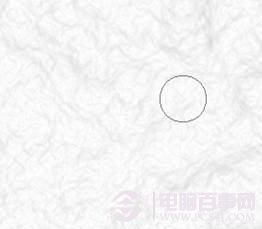
二十九、按下键盘上的Ctrl+L组合键,打开“色阶”对话框,按图6.2-37所示方式设置,调整色阶后的效果如图6.2-38。
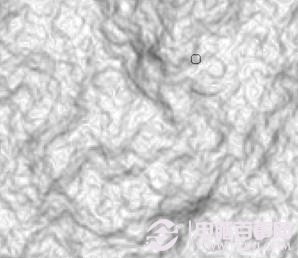
三十、在图层调板中设置该层与下层的混合模式为“柔光”(可以试验不同的涂层混合模式,达到最好的效果)。按下键盘上的Ctrl键不放,用鼠标左键单击“头”层在图层调板缩略图,将图形外缘作为选区载入,按下键盘上的Ctr+Shift+I组合键反选后,删除“云彩”层多余的部分,将该层与“头”层合并,如图

三十一、绘制鱼嘴。使用变形工具,液化中的膨胀工具加塑料包装,慢慢调。




